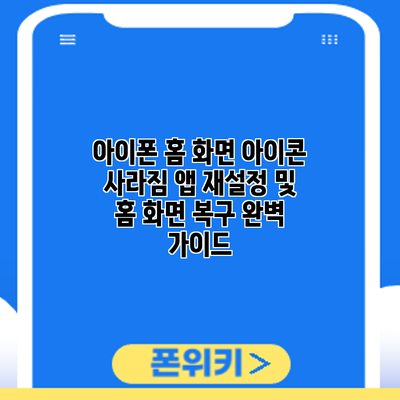아이폰 홈 화면 아이콘이 사라졌을 때 해결 방법: 앱 재설정 및 홈 화면 복구 완벽 가이드
아이폰을 사용하다 보면 갑자기 홈 화면의 아이콘이 사라지는 난감한 상황을 경험할 수 있습니다. 소중한 앱들이 눈앞에서 사라지는 순간, 당황스러움과 함께 중요한 작업에 차질이 생길 수도 있죠. 하지만 걱정하지 마세요! 이 글에서는 아이폰 홈 화면 아이콘이 사라졌을 때 효과적으로 해결하는 방법들을 자세히 알려드리겠습니다. 아이폰 홈 화면 아이콘이 사라진 원인은 다양하지만, 대부분 간단한 조치로 문제를 해결할 수 있습니다. 함께 문제를 해결하고 다시 편리하게 아이폰을 사용해 보도록 하죠!
아이폰 홈 화면 아이콘 사라짐 현상: 원인 분석 및 진단
아이폰을 사용하다 보면 갑자기 홈 화면 아이콘이 사라지는 경험을 하게 될 수 있어요. 정말 당황스럽고 불편한 상황이죠. 하지만 당황하지 마세요! 아이콘이 사라진 원인을 정확히 파악하면 문제 해결이 훨씬 수월해져요. 이번 장에서는 아이폰 홈 화면 아이콘이 사라지는 현상의 주요 원인과 자가 진단 방법을 자세히 알려드릴게요. 문제 해결의 첫걸음은 바로 정확한 진단이니까요!
가장 흔한 원인은 잘못된 앱 삭제나 정리 작업이에요. 실수로 앱을 삭제했거나, 앱 정리 기능을 사용하다가 의도치 않게 아이콘이 숨겨졌을 가능성이 높아요. 특히, 여러 개의 앱을 한꺼번에 선택하여 삭제하거나 정리할 때는 더욱 주의해야 해요. 자신도 모르게 중요한 앱의 아이콘을 함께 지워버렸을 수도 있으니까요. 예를 들어, “모든 앱” 화면에 앱이 남아있지만 홈 화면에만 보이지 않는 경우에는 이러한 가능성이 매우 높아요.
다음으로, iOS 시스템 오류로 인해 아이콘이 사라질 수도 있어요. 소프트웨어 버그나 시스템 충돌로 인해 홈 화면이 제대로 표시되지 않는 경우가 발생할 수 있답니다. 이는 최신 iOS 업데이트 이후 발생하는 경우도 있으며, 아이폰이 과부하 상태일 때 더 자주 나타날 수 있어요. 이 경우에는 다시 시작하거나, iOS 업데이트를 확인하는 것이 중요해요. 혹시 최근에 새로운 앱을 설치했거나, 다른 iOS 기기에서 백업을 복원한 경우라면, 이로 인한 충돌 가능성도 생각해 볼 수 있어요.
또한, 아이폰의 저장 공간 부족으로 인해 일부 앱 아이콘이 사라지는 현상이 나타날 수도 있어요. 저장 공간이 부족하면 시스템이 제대로 작동하지 않고 예상치 못한 오류를 발생시킬 수 있거든요. 저장 공간이 얼마나 남아있는지 확인하고, 불필요한 파일이나 앱을 삭제하여 공간을 확보하는 것이 중요해요.
마지막으로, 외부 요인도 고려해봐야 해요. 예를 들어, 아이폰에 물이 닿거나 외부 충격을 받은 경우, 하드웨어 문제로 인해 아이콘이 사라질 수도 있어요. 만약 최근에 아이폰에 충격을 가했거나 물에 닿았다면, 애플 서비스센터를 방문하여 점검을 받는 것이 가장 안전해요.
자가 진단을 위해 다음과 같은 질문들을 스스로에게 던져보세요:
- 최근 앱을 삭제하거나 정리했나요?
- 최근 iOS 업데이트를 설치했나요?
- 아이폰의 저장 공간이 부족한가요?
- 아이폰에 물이 닿거나 충격을 받았나요?
- 최근 새로운 앱을 설치했나요?
이러한 질문들에 답하고 상황을 정확히 파악하는 것이 문제 해결의 첫걸음이며, 그 결과에 따라 효과적인 해결 방법을 선택할 수 있을 거예요.
이제 원인 분석을 통해 문제를 파악했으니, 다음 장에서는 아이폰 홈 화면 아이콘 사라짐 문제를 해결하는 다양한 방법을 자세히 알아보도록 하겠습니다.
✅ 아이폰 홈 화면 아이콘이 사라진 이유, iOS 181 통화녹음과 관련이 있을까요? 원인과 해결책을 함께 확인해보세요!
1. 앱 삭제 또는 숨김 기능 오작동
실수로 앱을 삭제했거나, 혹은 앱 라이브러리에 앱을 숨겼을 가능성이 있습니다. 아이폰의 앱 라이브러리 기능은 앱을 홈 화면에서 숨기는 기능을 제공하는데, 사용자가 앱 라이브러리에 앱을 숨긴 것을 잊어버린 경우 아이콘이 사라진 것처럼 보일 수 있습니다.
2. iOS 시스템 오류 또는 버그
iOS 시스템 자체의 오류 또는 버그로 인해 홈 화면 아이콘이 제대로 표시되지 않을 수 있습니다. 이는 iOS 업데이트 이후 또는 특정 앱 설치 후 발생할 가능성이 높습니다.
3. 기기 재시작 또는 강제 종료 후 발생하는 문제
아이폰을 재시작하거나 강제 종료한 후 홈 화면 아이콘이 사라지는 경우가 있습니다. 이는 일시적인 시스템 오류로, 간단한 재부팅으로 해결될 가능성이 높습니다.
4. 하드웨어 문제 (매우 드문 경우)
드물지만, 아이폰의 디스플레이 또는 내부 시스템에 하드웨어적인 문제가 발생하여 아이콘이 표시되지 않을 수 있습니다. 이 경우에는 애플 서비스센터 방문이 필요합니다.
아이폰 홈 화면 아이콘 사라짐: 효과적인 해결 방법
아이폰 홈 화면 아이콘이 사라진 원인을 파악했다면, 이제 효과적인 해결 방법을 알아볼 차례예요! 아래 표는 문제 상황에 따른 해결책을 자세히 정리해 놓았으니, 차근차근 따라 해보세요. 혹시 모든 방법을 시도해도 문제가 해결되지 않는다면, 애플 고객센터에 문의하는 것이 가장 좋답니다.
| 문제 상황 | 해결 방법 | 상세 설명 | 추가 확인 사항 |
|---|---|---|---|
| 앱이 홈 화면에 없지만, 아이폰 설정 > 일반 > 아이폰 저장 용량에서 앱이 보임 | 앱 재설치 | 1. 아이폰 설정 앱에서 해당 앱을 찾아 삭제해요. 2. App Store에서 다시 해당 앱을 다운로드하고 설치해요. 이때, Cloud에 백업된 데이터가 있다면 복원될 수 있어요. 3. 홈 화면에 아이콘이 나타나는지 확인해요. |
앱이 설치 전과 동일하게 작동하는지 확인해주세요. 데이터 손실이 발생했는지도 확인해 보세요. |
| 앱이 홈 화면에 없고, 아이폰 설정 > 일반 > 아이폰 저장 용량에서도 앱이 보이지 않음 | iOS 시스템 문제 의심 | 1. 아이폰을 재시작해 보세요. 2. 아이폰을 강제 재시작해요 (모델에 따라 방법이 다르니 애플 지원 사이트를 참고하세요). 3. iOS 소프트웨어 업데이트가 있는지 확인하고 업데이트해요. 4. 아이폰을 백업하고 초기화해요.( 설정 > 일반 > 아이폰 전송 또는 초기화 > 모든 콘텐츠 및 설정 지우기) 주의: 초기화 전 반드시 백업을 진행해야 데이터 손실을 방지할 수 있어요. |
재시작 후에도 문제가 지속되면, iOS 시스템 문제일 가능성이 높아요. 업데이트 후에도 문제가 계속된다면, 초기화를 고려해야 해요. |
| 앱 아이콘이 흔들리고, 삭제 표시(X)가 나타남 | 앱 삭제 또는 위치 재조정 | 1. 아이콘을 길게 눌러 편집 모드로 진입해요. 2. 실수로 삭제 표시(X)를 누른 경우, 아이콘을 다시 홈 화면에 옮겨 놓으면 돼요. 3. 정말로 앱을 삭제하려면, 삭제 표시(X)를 눌러 앱을 삭제하고, 다시 App Store에서 다운로드하세요. |
실수로 앱을 삭제했는지 알아보세요. |
| 홈 화면 전체가 비어있음 | 시스템 오류 가능성, 초기화 필요 | 1. 아이폰 강제 재시작을 시도해요. 2. 아이폰을 백업하고, iOS 복구 모드를 통해 iOS를 복구해요. (애플 지원 사이트에서 자세한 정보를 확인하세요.) 3. 애플 지원센터에 문의하는 것을 추천드려요. |
중요 데이터 백업은 필수예요! 복구 모드 진입은 데이터 손실 위험이 있으니 신중하게 진행해야 해요. |
| 특정 앱 아이콘만 사라짐 | 앱 관련 문제, 앱 재설치 또는 iOS 업데이트 | 1. 해당 앱을 삭제하고 재설치해 보세요. 2. iOS 업데이트를 통해 버그 수정을 시도해 보세요. 3. 해당 앱의 개발자에게 문의해 보세요. (앱 관련 문제일 수도 있어요.) |
다른 앱들은 정상적으로 작동하는지 알아보세요. |
위 해결 방법들을 차례대로 시도해 보세요. 문제 해결에 도움이 되길 바랍니다! 아직도 문제가 해결되지 않는다면, 주저 말고 애플 고객센터에 문의해 도움을 받으세요. 소중한 데이터를 지키는 것이 가장 중요하답니다!
✅ 갑자기 사라진 아이폰 홈 화면 아이콘? 당황하지 마세요! 원인과 해결 방법을 지금 바로 확인하고 소중한 앱을 되찾으세요.
1. 아이폰 재시작: 가장 기본적이고 효과적인 방법
가장 먼저 시도해야 할 것은 아이폰을 재시작하는 것입니다. 경우에 따라 아이폰을 완전히 껐다가 다시 켜는 것이 효과적일 수 있습니다. 단순한 시스템 오류로 인해 발생하는 문제라면, 대부분 이 방법으로 해결됩니다.
2. 앱 라이브러리 확인: 숨겨진 앱 찾기
아이콘이 사라졌다면, 앱 라이브러리에 앱이 숨겨져 있는지 확인해 보세요. 앱 라이브러리에서 앱을 찾아 홈 화면에 다시 추가할 수 있습니다. 앱 라이브러리는 홈 화면에서 가장 오른쪽 페이지에 위치해 있습니다.
3. 앱 재설정: 앱 데이터 삭제와 재설치
문제가 지속된다면, 문제가 되는 앱을 삭제하고 다시 설치해 보세요. 이 방법은 앱 데이터의 손상으로 인해 발생하는 문제를 해결하는 데 효과적입니다. 단, 중요한 데이터가 있다면 백업 후 진행하는 것이 좋습니다.
4. 홈 화면 복구: iOS 시스템 설정 복원
만약 위의 방법으로도 문제가 해결되지 않는다면, iOS 시스템 설정을 복원하는 것을 고려해야 합니다. 이 방법은 모든 설정을 초기화하므로, 중요한 데이터는 미리 백업해 두어야 합니다. 아이폰 설정 > 일반 > 전송 또는 초기화 > 모든 콘텐츠 및 설정 지우기를 통해 초기화할 수 있습니다. 주의: 모든 데이터가 삭제됩니다!
5. 애플 지원 문의: 하드웨어 문제 의심
위의 모든 방법을 시도해도 문제가 해결되지 않는다면, 애플 지원팀에 문의하여 하드웨어 문제 가능성을 확인하는 것이 좋습니다. 하드웨어 문제일 경우, 애플 서비스센터 방문이 필요합니다.
아이폰 홈 화면 아이콘 사라짐 해결 방법 요약
아이폰 홈 화면 아이콘이 사라진 문제는 생각보다 쉽게 해결될 수 있어요! 앞서 살펴본 원인 분석과 해결 방법들을 바탕으로, 가장 효과적인 해결 순서를 간단하게 정리해 드릴게요. 만약 하나의 방법으로 해결되지 않으면, 다음 방법으로 차근차근 시도해 보세요.
-
재시동: 가장 먼저, 아이폰을 재시동해 보세요. 간단한 소프트웨어 오류로 인해 아이콘이 잠시 사라진 경우가 많으니, 이 방법으로 해결될 가능성이 높아요. 전원 버튼을 길게 눌러 재시동 메뉴를 선택하시면 돼요.
-
앱 재설치: 재시동 후에도 문제가 지속된다면, 사라진 앱을 삭제 후 다시 설치해 보세요. 앱 스토어에서 다시 다운로드 받으면 됩니다. 설치 과정에서 문제가 있었을 가능성도 배제할 수 없어요.
-
홈 화면 재정렬: 아이콘이 숨겨졌거나, 다른 페이지로 이동했을 수도 있어요. 홈 화면을 꼼꼼히 확인하고, 만약 아이콘이 다른 페이지에 있다면 다시 원하는 위치로 이동시켜 보세요.
-
iOS 업데이트 확인: 혹시 iOS 시스템 소프트웨어 업데이트가 있는지 확인해 보세요. 최신 버전에서는 버그 수정과 성능 향상이 적용되어 있을 수 있으므로, 아이콘 사라짐 문제 해결에 도움이 될 수 있어요. 설정 > 일반 > 소프트웨어 업데이트에서 확인 가능합니다.
-
강제 재시동: 재시동으로 해결되지 않으면, 강제 재시동을 시도해 보세요. 아이폰 모델에 따라 방법이 다르니, 애플 지원 페이지에서 정확한 방법을 확인하시는 게 좋아요. 이는 더욱 강력한 소프트웨어 리셋 효과를 가지고 있어요.
-
백업 후 초기화 (마지막 수단): 위 방법을 모두 시도했는데도 문제가 해결되지 않는다면, 데이터 백업 후 아이폰을 초기화하는 것을 고려해 보세요. 이 방법은 마지막 수단으로, 모든 데이터가 삭제될 수 있으므로 신중하게 결정해야 합니다. 초기화 후에는 백업을 복원하여 데이터를 되찾을 수 있어요. 설정 > 일반 > [iPhone] 전송 또는 초기화 > 모든 콘텐츠 및 설정 지우기를 통해 초기화할 수 있습니다.
-
애플 지원 문의: 모든 시도에도 불구하고 문제가 해결되지 않으면, 애플 고객 지원 센터에 문의하는 것이 가장 확실한 방법이에요. 전문가의 도움을 받아 문제를 해결할 수 있습니다.
이러한 단계별 해결 방법을 통해 아이폰 홈 화면 아이콘 사라짐 문제를 해결할 수 있기를 바랍니다. 다시 한번 강조하지만, 데이터 백업은 매우 중요하다는 점을 기억하세요!
추가적인 팁 및 주의사항: 아이폰 홈 화면 아이콘 사라짐 예방 및 관리
아이폰 홈 화면 아이콘이 사라지는 불편함을 다시 겪지 않도록, 몇 가지 추가적인 팁과 주의사항을 알려드릴게요. 이 팁들을 잘 활용하시면 소중한 앱 아이콘을 안전하게 관리할 수 있답니다!
1. 정기적인 아이폰 백업의 중요성
가장 중요한 예방책은 바로 정기적인 아이폰 백업이에요. 혹시라도 예상치 못한 문제로 아이콘이 사라지거나, 심지어 데이터가 손실되더라도 백업을 통해 이전 상태로 쉽게 복구할 수 있답니다. 아이클라우드나 컴퓨터를 이용한 백업을 꾸준히 해주는 것을 잊지 마세요! 매주 또는 중요한 데이터 변경 후 백업하는 습관을 들이시면 좋겠어요.
2. 앱 업데이트 및 iOS 업데이트 주의사항
새로운 앱 업데이트나 iOS 업데이트 후 홈 화면 아이콘이 사라지는 경우가 종종 있답니다. 업데이트 전에 꼭 백업을 해두는 습관을 가지세요. 그리고 업데이트 후 문제가 발생하면 앱을 재설치하거나, 아이폰을 재시작해 보는 것도 좋은 방법이에요. 업데이트는 항상 신중하게 진행하고, 문제 발생 시 애플 지원 페이지를 참고하시는 것이 좋겠죠?
3. 홈 화면 정리 및 앱 관리 팁
홈 화면에 앱을 너무 많이 설치하면 관리가 어려워지고, 오류 발생 가능성도 높아져요. 정기적으로 사용하지 않는 앱은 삭제하거나, 폴더를 이용하여 깔끔하게 정리하는 습관을 들여보세요. 이렇게 하면 홈 화면 아이콘 사라짐 문제를 예방하는 데 도움이 될 뿐만 아니라, 아이폰 사용도 더욱 편리해질 거예요!
4. 외부 충격 및 과도한 사용 방지
아이폰에 강한 충격이 가해지면 시스템에 이상이 생겨 아이콘이 사라질 수도 있답니다. 아이폰을 항상 안전하게 보관하고 사용하는 것이 중요해요. 또한, 과도한 사용으로 인해 발열이 심해지거나 배터리가 과부하되는 경우도 문제를 일으킬 수 있으니, 장시간 사용 후에는 휴식 시간을 주는 것을 추천드려요.
5. 애플 지원 및 전문가 도움 요청
위의 방법들을 다 시도했는데도 홈 화면 아이콘이 사라지는 문제가 해결되지 않는다면, 애플 고객센터에 문의하거나 아이폰 수리센터를 방문하여 전문가의 도움을 받는 것을 고려해 보세요. 직접 해결하기 어려운 복잡한 문제일 수도 있으니까요. 정기적인 백업은 모든 문제의 해결책이 될 수 있습니다.
표: 아이폰 홈 화면 아이콘 사라짐 예방 및 대처 방법 요약
| 문제 상황 | 예방 방법 | 대처 방법 |
|---|---|---|
| 앱 업데이트 후 아이콘 사라짐 | 업데이트 전 백업, 업데이트 후 재시작 | 앱 재설치, 아이폰 재시작, 애플 지원 문의 |
| iOS 업데이트 후 아이콘 사라짐 | 업데이트 전 백업, 업데이트 후 문제 확인 | 아이폰 복원(백업 이용), 애플 지원 문의 |
| 외부 충격 후 아이콘 사라짐 | 아이폰 안전하게 보관 및 사용 | 애플 지원 또는 수리센터 방문 |
| 알 수 없는 이유로 아이콘 사라짐 | 정기적인 백업, 앱 관리(불필요 앱 삭제), 홈 화면 정리 | 아이폰 재시작, 앱 재설치, 애플 지원 또는 수리센터 방문 |
이러한 팁들과 주의사항을 잘 기억하시고, 아이폰을 더욱 안전하고 효율적으로 사용하세요! 앞으로는 홈 화면 아이콘 사라짐 문제로 스트레스 받지 않으시길 바랍니다.
결론: 아이폰 홈 화면 아이콘 사라짐 문제 해결, 그리고 앞으로의 관리
자, 이제 아이폰 홈 화면 아이콘이 사라지는 문제에 대한 완벽 가이드의 마지막 단계에 도착했어요. 지금까지 아이폰 홈 화면 아이콘 실종의 다양한 원인부터, 효과적인 해결 방법, 그리고 추가적인 팁까지 자세히 살펴보았죠? 혹시 문제 해결에 어려움을 겪으셨다면, 앞서 설명드린 단계들을 다시 한번 꼼꼼히 확인해 보세요. 특히, 재부팅이나 앱 재설치 같은 간단한 방법부터 시도하는 것이 중요해요. 복잡한 조치는 최후의 수단으로 남겨두는 것이 좋답니다.
이번 가이드를 통해 여러분은 아이폰 홈 화면 아이콘 실종의 원인을 분석하고, 적절한 해결책을 선택하는 방법을 배우셨을 거예요. 더 나아가, 미리 문제를 예방하고 소중한 데이터를 보호하는 팁까지 얻으셨길 바랍니다.
기억하세요. 홈 화면 아이콘이 사라지는 문제는 대부분 간단한 조치로 해결 가능하지만, 문제가 지속된다면 애플 지원센터에 문의하는 것도 좋은 방법이에요.
다시 한번 중요한 점을 정리해 드릴게요.
- 아이폰의 소프트웨어 문제, 잘못된 앱 설치, 또는 iOS 업데이트 오류 등이 홈 화면 아이콘 사라짐의 주요 원인이므로, 정기적인 iOS 업데이트와 앱 관리를 통해 미리 문제를 예방하는 것이 가장 중요합니다.
- 문제 발생 시, 가장 먼저 아이폰을 재부팅해 보세요. 간단한 조치지만 놀라울 정도로 효과가 좋답니다.
- 앱 재설치는 아이콘 문제 해결에 효과적인 방법 중 하나예요. 하지만 앱 데이터 손실 가능성을 고려하여 미리 백업을 해두는 것이 좋고요.
- 설정 초기화는 최후의 수단으로 고려하세요. 데이터 손실 가능성이 높으므로 신중하게 결정해야 해요.
- 예상치 못한 문제 발생 시, 애플 지원센터에 문의하여 전문적인 도움을 받으세요.
이제 여러분은 아이폰 홈 화면 아이콘 사라짐 문제에 대해 더 이상 걱정하지 않으셔도 돼요! 이 가이드가 여러분의 아이폰 사용에 도움이 되었기를 바라며, 앞으로도 쾌적한 아이폰 사용 경험을 누리시길 바랍니다. 궁금한 점이 있으시면 언제든지 댓글 남겨주세요! 즐거운 아이폰 생활 되세요!
자주 묻는 질문 Q&A
Q1: 아이폰 홈 화면 아이콘이 사라진 가장 흔한 원인은 무엇인가요?
A1: 가장 흔한 원인은 앱 삭제 또는 앱 라이브러리에 앱을 숨긴 경우입니다. 실수로 앱을 삭제했거나, 앱 정리 기능을 사용하여 의도치 않게 아이콘을 숨겼을 수 있습니다.
Q2: 아이폰 홈 화면 아이콘이 사라졌을 때, 가장 먼저 시도해 볼 수 있는 해결 방법은 무엇인가요?
A2: 아이폰을 재시작하는 것입니다. 간단한 시스템 오류로 인한 문제라면 재시작으로 해결될 가능성이 높습니다.
Q3: 어떤 경우 애플 지원센터에 문의해야 하나요?
A3: 아이폰 재시작, 앱 재설치, iOS 업데이트 등의 방법을 모두 시도했는데도 문제가 해결되지 않거나, 하드웨어 문제가 의심되는 경우 애플 지원센터에 문의해야 합니다.